Windows 11 a été libéré lundi dernier. Microsoftle nouveau système d'exploitation de introduit de nombreux changements à l'intérieur et à l'extérieur, avec une nouvelle interface et des améliorations de performances. Cependant, tous les ordinateurs ne peuvent pas l'installer, car il existe une multitude de matériel qui n'est pas nativement compatible avec les exigences minimales exigeantes de Microsoft. Cependant, vous pouvez facilement l'ignorer avec cette astuce.
Microsoft a annoncé qu'il serait obligatoire d'avoir un 8th génération Intel Core processeur ou un AMD Ryzen 2000 pouvoir installer Windows 11. A cela s'est ajoutée l'obligation de pouvoir activer Secure Boot et d'avoir un carte mère avec une TPM 2.0 module, déjà soit intégré, soit connecté à la carte mère dans un connecteur spécifique que beaucoup ont.

Au cours de cet été, la version de Windows 11 pour les initiés a été disponible pour tous les ordinateurs sans limitations matérielles. Microsoft a déclaré à tout moment que cela n'allait pas être le cas après la sortie de la version finale. Cependant, quelques semaines plus tôt, ils avaient déclaré qu'ils avaient changé d'avis et que n'importe qui serait en mesure d'installer Windows 11 sur son ordinateur. Le problème était que si vous n'aviez pas d'ordinateur compatible, vous n'allez pas recevoir de mises à jour de sécurité.
Deux astuces pour installer Windows 11
Et il en a été ainsi dans la version finale. En utilisant l'ISO, il est possible de forcer l'installation de Windows 11 sur n'importe quel ordinateur. Pour ce faire, il vous suffit de faire l'installation normale, et dès qu'il est dit que nous n'avons pas d'ordinateur compatible, vous devez appuyer sur Maj + F10 et tapez regedit. À l'intérieur de Registre windows , nous allons à HKEY_LOCAL_MACHINESYSTEM et là pour configurer , et nous créons trois nouvelles clés avec la valeur 1 : BypassTPMCheck, BypassRAMCheck et BypassSecureBootCheck .
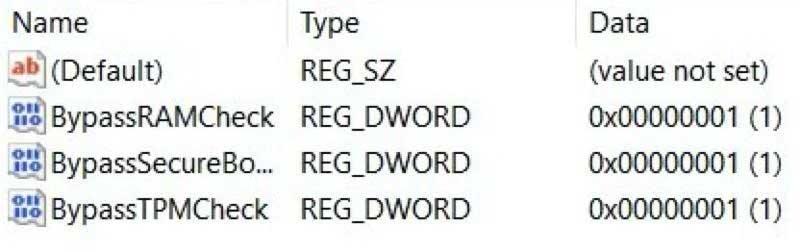
Après cela, nous pouvons continuer l'installation comme d'habitude. Le problème peut survenir plus tard, ou même si nous essayons de mettre à jour une version précédente, où Windows 11 bloque toutes sortes de mises à jour. Pour cela, Microsoft a même créé une page d'aide officielle dans laquelle il nous guide pour ignorer l'exigence de TPM 2.0 ou d'un modèle de processeur spécifique.
Pour ce faire, il faut aller à regedit, et là aller au chemin HKEY_LOCAL_MACHINESYSTEM, Setup puis MoSetup . Dans cette section, nous devons créer un DWORD appelé Autoriser les mises à niveau avec TPM ou CPU non pris en charge , et attribuez-lui la valeur 1.
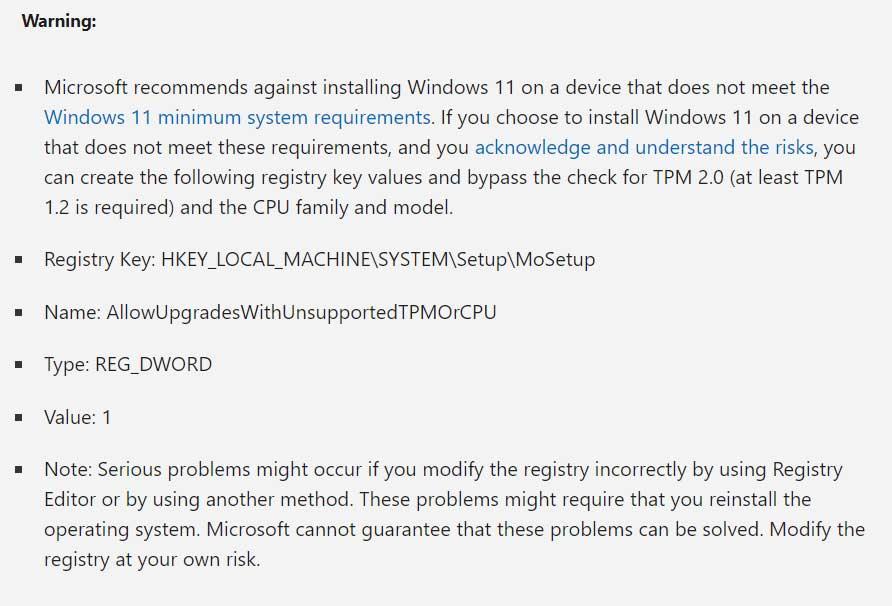
Après cela, nous redémarrons l'ordinateur, et tout ordinateur avec TPM 1.2 ou une version ultérieure pourra installer Windows 11 et recevoir des mises à jour. TPM 1.2 est sorti en mars 2011 , de sorte que pratiquement tous les processeurs Intel Core peuvent fonctionner sans problème avec Windows 11.
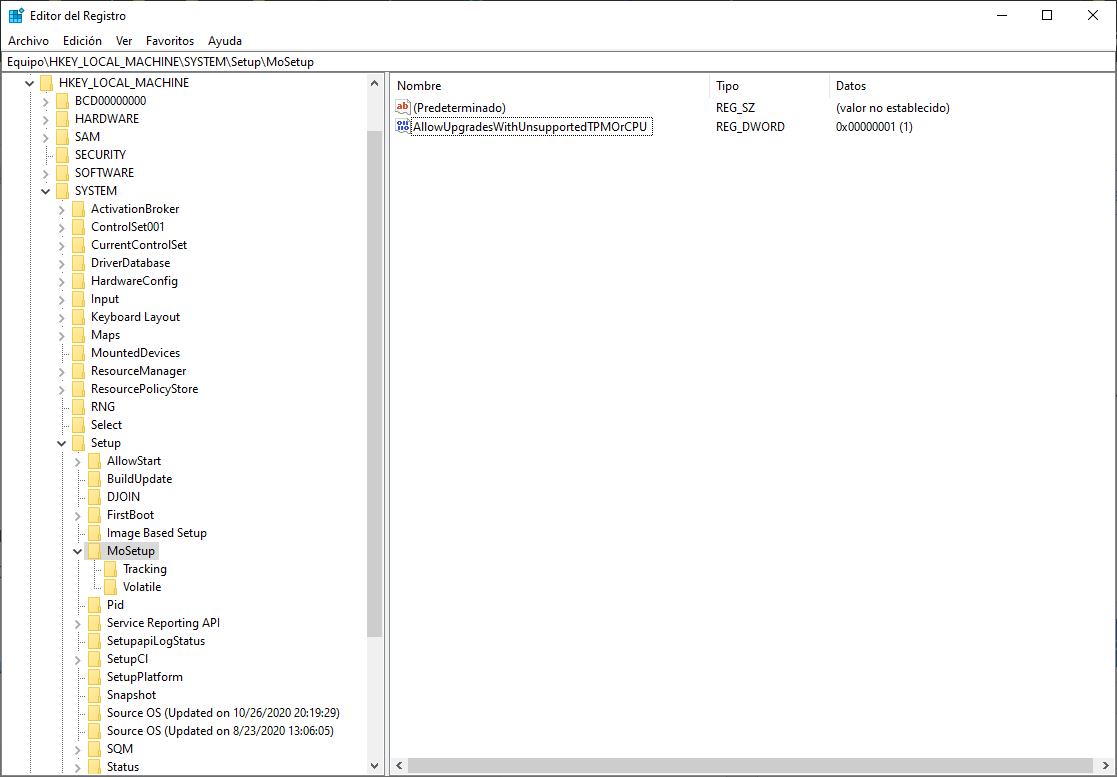
Mieux vaut continuer à utiliser Windows 10 sur des PC non pris en charge
Par conséquent, il est apprécié que Microsoft ait ouvert la main aux ordinateurs plus anciens recevant Windows 11. C'est important, puisque sur 14 octobre 2025 , Windows 10 cessera de recevoir les mises à jour de sécurité , et il sera obligatoire d'utiliser Windows 11 si nous voulons être protégés contre les vulnérabilités. Avec cette astuce, nous pouvons mettre à jour sans soucis vers cette nouvelle version. Si votre PC n'est pas compatible, il est préférable de continuer à utiliser Windows 10 jusqu'en 2025, puis de passer à Windows 11 ou de changer d'ordinateur.
La version Windows 11 a eu quelques problèmes de compatibilité et de performances, mais étonnamment, il n'y a eu aucun bogue sérieux à signaler. Espérons que Windows 11 empêchera Microsoft de publier des mises à jour boguées.